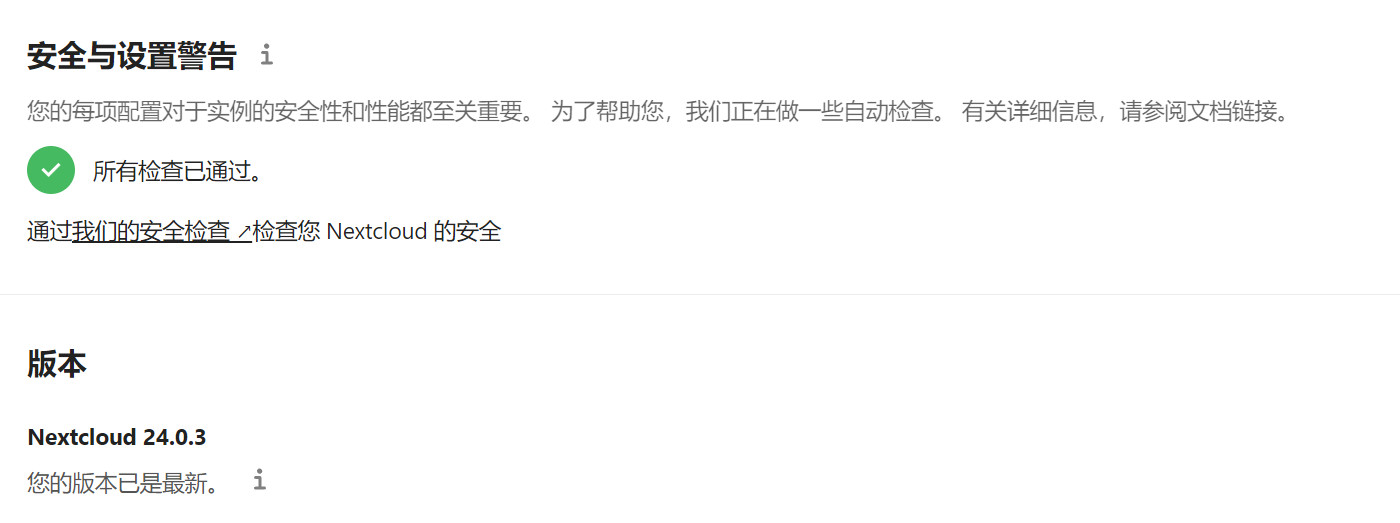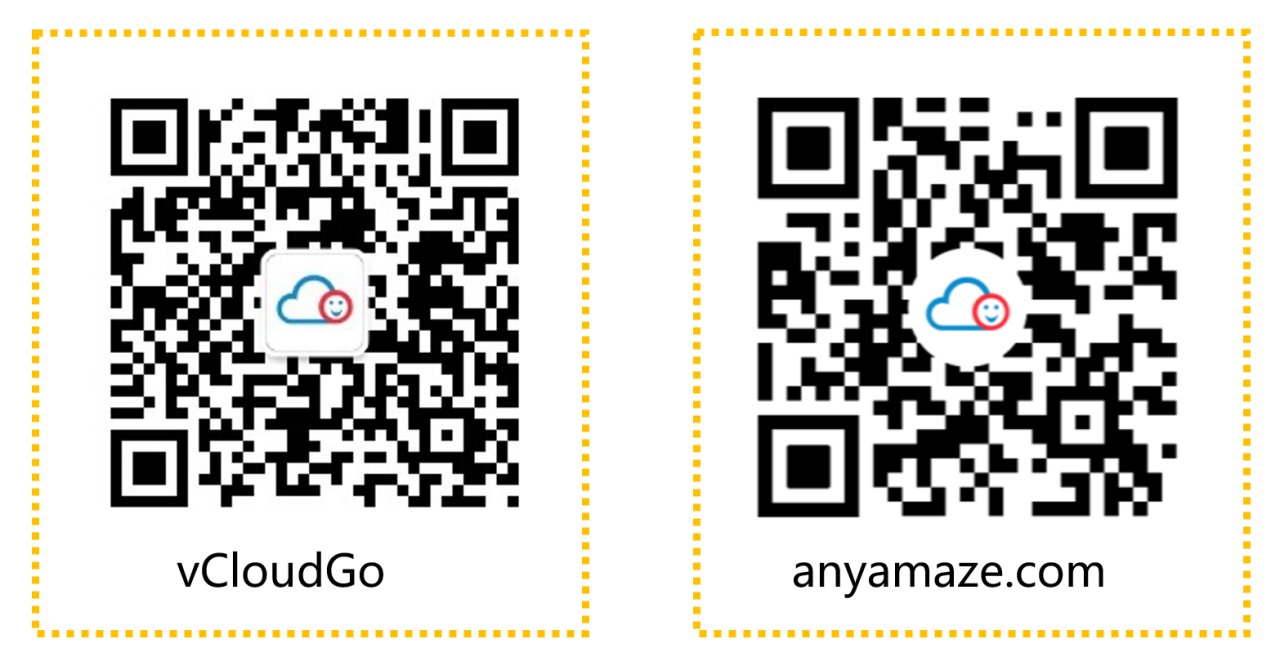![[Minecraft教程]Python给服务器安装插件——MCDReforged配置教程插图 [Minecraft教程]Python给服务器安装插件——MCDReforged配置教程插图](http://i0.hdslb.com/bfs/article/watermark/a8f0e0a1f26a91c72c4cd89add6cc9a4972ab46e.png)
前言
玩Minecraft时候,总是希望搭建一个自己的服务器。但是搭建好服务器后,总是希望完善服务器,比如:安装插件或者Mod。但是插件的安装总是需要重启服务器,不能热加载,且安装了Mod基本上不能和插件共存。
使用MCDReforged管理Minecraft,可以热加载MCDReforged插件(即:不重启加载插件)
如果你服务器本身是Forge服务器,使用MCDReforged,可以弥补一定程度Forge不稳定和无法安装插件问题。
![[Minecraft教程]Python给服务器安装插件——MCDReforged配置教程插图1 [Minecraft教程]Python给服务器安装插件——MCDReforged配置教程插图1](http://i0.hdslb.com/bfs/article/db75225feabec8d8b64ee7d3c7165cd639554cbc.png)
MCDReforged项目地址:
https://github.com/Fallen-Breath/MCDReforged
MCDReforged中文插件库:
https://github.com/Fallen-Breath/MCDReforged/blob/master/doc/plugin_cn.md
![[Minecraft教程]Python给服务器安装插件——MCDReforged配置教程插图1 [Minecraft教程]Python给服务器安装插件——MCDReforged配置教程插图1](http://i0.hdslb.com/bfs/article/db75225feabec8d8b64ee7d3c7165cd639554cbc.png)
搭建前提
-
已经完成Minecraft服务器的搭建(Spigot、Forge和原版服务器均可)
如果不知道,或者不懂如何搭建Minecraft服务器,参考我以前发的视频和博客图文:
10分钟轻松学会搭建Minecraft服务器并安装Mods(Forge)联机开服
![[Minecraft教程]Python给服务器安装插件——MCDReforged配置教程插图1 [Minecraft教程]Python给服务器安装插件——MCDReforged配置教程插图1](http://i0.hdslb.com/bfs/article/db75225feabec8d8b64ee7d3c7165cd639554cbc.png)
安装Python3
因为MCDReforged依赖于Python3,所以需要安装Python3环境:
-
Windows Server x64:Python 3.6+ -
Centos7 x64:Python 3.8+ -
Ubuntu18.04.4:x64Python 3.6+
Windows可以在Python官网进行下载:https://www.python.org/downloads
记得勾选配置Python到Path:
![[Minecraft教程]Python给服务器安装插件——MCDReforged配置教程插图2 [Minecraft教程]Python给服务器安装插件——MCDReforged配置教程插图2](http://i0.hdslb.com/bfs/article/watermark/0caa9f4baca6bda17f97d7b0bb6611489acfdbc8.png)
Linux可以使用apt-get或者yum进行安装:
Unbuntu/Debian:
apt-get install python3
Centos:
yum install python3
![[Minecraft教程]Python给服务器安装插件——MCDReforged配置教程插图1 [Minecraft教程]Python给服务器安装插件——MCDReforged配置教程插图1](http://i0.hdslb.com/bfs/article/db75225feabec8d8b64ee7d3c7165cd639554cbc.png)
配置MCDReforged
|安装 MCDReforged
Windows Server用户可以直接到项目地址,下载整个项目,并参考下文Linux配置文件的方法,可视化配置。Linux服务器用户(你也可以使用宝塔面板实现可视化辅助搭建,参考文末):
参考MCDReforged项目地址内所提及的安装方法,我们使用git clone整个项目:
git clone 'https://github.com/Fallen-Breath/MCDReforged.git'
![[Minecraft教程]Python给服务器安装插件——MCDReforged配置教程插图3 [Minecraft教程]Python给服务器安装插件——MCDReforged配置教程插图3](http://i0.hdslb.com/bfs/article/watermark/d56deaa67a88e5760e09e24d1139962276b2037d.png)
到此,MCDReforged项目安装完成。
|安装 MCDReforged 依赖
MCDReforged需要的Python依赖包:
-
ruamel.yaml
-
requests
-
colorlog
-
colorama
-
psutil
安装很简单,使用Python自带的pip即可安装:
在MCDReforged目录下,输入命令:
pip install -r requirement.txt
![[Minecraft教程]Python给服务器安装插件——MCDReforged配置教程插图4 [Minecraft教程]Python给服务器安装插件——MCDReforged配置教程插图4](http://i0.hdslb.com/bfs/article/watermark/d978bebb675e7902d95ab661ea9df319877905e0.png)
如果pip命令未知,或者pip命令下载依赖失败,可以使用pip3命令。
|配置 MCDReforged
首先,将事先已经配置的Minecraft服务器,整个目录移动或复制到该项目目录下。重命名为server:
![[Minecraft教程]Python给服务器安装插件——MCDReforged配置教程插图5 [Minecraft教程]Python给服务器安装插件——MCDReforged配置教程插图5](http://i0.hdslb.com/bfs/article/watermark/a7f9cad4cd0934e80114c2874859cc9297b686cd.png)
再进入server文件夹里:
![[Minecraft教程]Python给服务器安装插件——MCDReforged配置教程插图6 [Minecraft教程]Python给服务器安装插件——MCDReforged配置教程插图6](http://i0.hdslb.com/bfs/article/b69b32fd46807895fc9027127ed7d6c67f815e72.png)
修改配置文,修改三项内容(没有的话,自己添加):
![[Minecraft教程]Python给服务器安装插件——MCDReforged配置教程插图7 [Minecraft教程]Python给服务器安装插件——MCDReforged配置教程插图7](http://i0.hdslb.com/bfs/article/80e66cf3e0d211ef27ca05d6caef005ec39e9392.png)
rcon.port:远程控制端口
enable-rcon:是否运行远程控制
rcon.password:远程控制密码
之后保存,返回上级目录,修改MCDReforged的配置:
![[Minecraft教程]Python给服务器安装插件——MCDReforged配置教程插图8 [Minecraft教程]Python给服务器安装插件——MCDReforged配置教程插图8](http://i0.hdslb.com/bfs/article/watermark/a13fb1c6864adb4d7dbe8d9a08121e2d1d0d32b0.png)
主要修改这几项:
-
language:MCDReforged的语言。建议设置:zh_cn
-
start_command:启动MC的命令。如:java -jar -Xms512M -Xmx4096M spigots-1.15.2.jar
-
parser:MC服务器的版本。如:bukkit_parser_14
![[Minecraft教程]Python给服务器安装插件——MCDReforged配置教程插图9 [Minecraft教程]Python给服务器安装插件——MCDReforged配置教程插图9](http://i0.hdslb.com/bfs/article/watermark/ae5ef9e5e0a824d64d0e204485b43a0c7f04fa0c.png)
-
enable_rcon:是否开启rcon(部分插件需要开启),默认:false。如果要开启那么server.properties内也要开启才生效。
-
rcon_port:rcon的端口号,需要和server.properties内同步。
-
rcon_password:rcon的密码,需要和server.properties内同步。
-
其他请参考项目地址说明:https://github.com/Fallen-Breath/MCDReforged/blob/master/doc/readme_cn.md
修改好后,保存。我们可以启动MCDReforged了( ´▽`)
|运行 MCDReforged
终端内输入:
python MCDReforged.py
![[Minecraft教程]Python给服务器安装插件——MCDReforged配置教程插图10 [Minecraft教程]Python给服务器安装插件——MCDReforged配置教程插图10](http://i0.hdslb.com/bfs/article/e7d885f0891e73e1c9613a9180e4c7c3c0da596f.png)
|添加 MCDReforged
MCDReforged一大优势就是可以热加载插件。所以,我们加入MCDReforged插件是不需要重启服务器。
需要MCDReforged插件可以访问:
https://github.com/MCDReforged-Plugins/PluginCatalogue
比如:我们安装这个插件:
![[Minecraft教程]Python给服务器安装插件——MCDReforged配置教程插图11 [Minecraft教程]Python给服务器安装插件——MCDReforged配置教程插图11](http://i0.hdslb.com/bfs/article/9bbe07829c76640f0bf07bf2679023d596178968.png)
我们进入这个的项目地址,打开python文件:
![[Minecraft教程]Python给服务器安装插件——MCDReforged配置教程插图12 [Minecraft教程]Python给服务器安装插件——MCDReforged配置教程插图12](http://i0.hdslb.com/bfs/article/watermark/f26a69cad19566356a8a8de00a0b3e76dec54cfe.png)
复制当前所有内容,如何在MCDReforged路径下的plugins里创建该文件:
![[Minecraft教程]Python给服务器安装插件——MCDReforged配置教程插图13 [Minecraft教程]Python给服务器安装插件——MCDReforged配置教程插图13](http://i0.hdslb.com/bfs/article/watermark/7d74e21fcc224ae6d3f0fe9aa9668f3ee6da0588.png)
使用vi或vim命令,然后粘贴:
![[Minecraft教程]Python给服务器安装插件——MCDReforged配置教程插图14 [Minecraft教程]Python给服务器安装插件——MCDReforged配置教程插图14](http://i0.hdslb.com/bfs/article/watermark/fa6bdd1e453bf7e58c28f9ef5e22dd00e923e5ca.png)
返回MCDReforged控制台,输入命令重载插件:
!!MCDR r plg
![[Minecraft教程]Python给服务器安装插件——MCDReforged配置教程插图15 [Minecraft教程]Python给服务器安装插件——MCDReforged配置教程插图15](http://i0.hdslb.com/bfs/article/watermark/63ad919d35aedfb268968bd7ad1dbb3a85e44579.png)
到游戏里试试:
![[Minecraft教程]Python给服务器安装插件——MCDReforged配置教程插图16 [Minecraft教程]Python给服务器安装插件——MCDReforged配置教程插图16](http://i0.hdslb.com/bfs/article/5fa9df4753cb52c66e294d72899578c215a2f091.png)
Linux使用宝塔部署
Linux使用宝塔部署就更简单了(和Windows Server类似)
步骤:
-
SSH内安装宝塔
-
SSH内安装Python3
-
进入宝塔,插件MCDREforged的运行目录,下载MCDREforged的发行版。移动MC Server
-
宝塔内设置配置文件
-
SSH内运行
原理
使用Python,时间嵌套运行Minecraft,方便二次操作Minecraft Server。嘿嘿,对Python感兴趣可以参考官方给的API,自己写插件。
最后
最后,相信还是有些人不明白如何部署。请参考MCDReforged项目说明:https://github.com/Fallen-Breath/MCDReforged/blob/master/doc/readme_cn.md
如果还是有疑问,可以评论去留言或者私信我。
原文链接:https://www.bilibili.com/read/cv8737856/